php小編子墨為大家提供Win11找不到檔案請確定檔案名稱是否正確的解決方法。在使用Win11系統時,有時會遇到找不到檔案的問題,這可能是由於檔案名稱輸入錯誤或檔案被誤刪等原因導致。解決方法包括檢查文件名拼字、查看文件是否被刪除或移動、使用文件搜尋工具進行查找等。詳細的解決方法將在接下來的內容中為大家一一介紹。
Win11找不到檔案請確定檔案名稱是否正確怎麼解決?詳情
方法一、
1、在鍵盤上同時按下Win R快速鍵,開啟執行視窗。
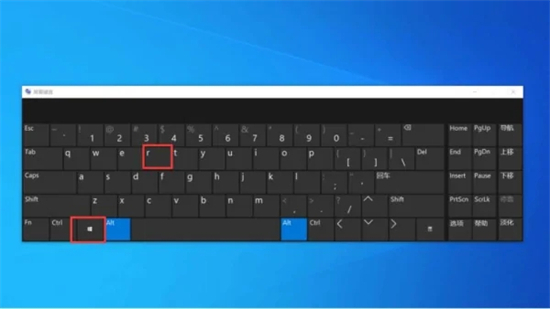
2、在運作視窗中輸入regedit指令並按下回車鍵進入。
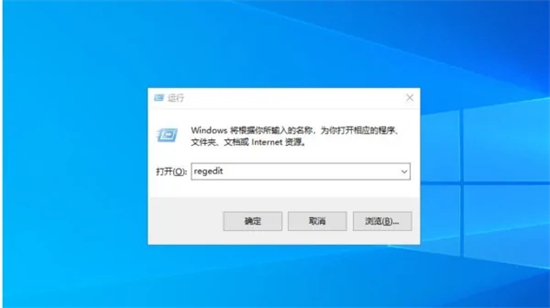
3、在登錄編輯器中展開HKEY_CURRENT_USER路徑,找到SOFTWARE項目。
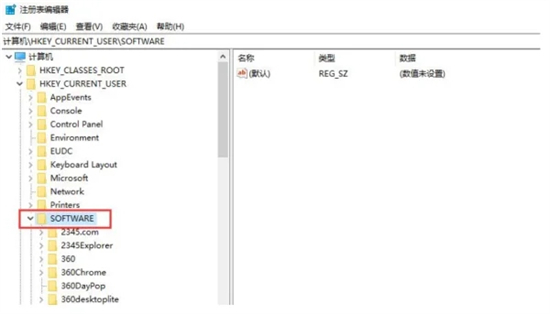
4、在SOFTWARE項目中找到檔案刪除即可。
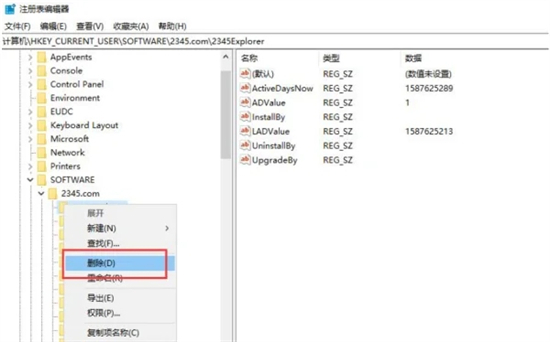
方法二、
首先,我們需要在桌面上右鍵點擊“我的電腦”,然後選擇“管理”。在「服務和應用程式」下,點選「服務」。找到「Windows Management Instrumentation」服務,並選擇停止並關閉該服務。
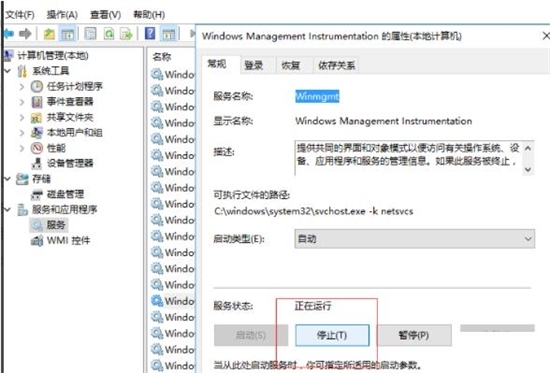
2、然後我們要找到C:WindowsSystem32wbemRepository資料夾的位置,找到之後雙擊開啟刪除裡面的五個檔案
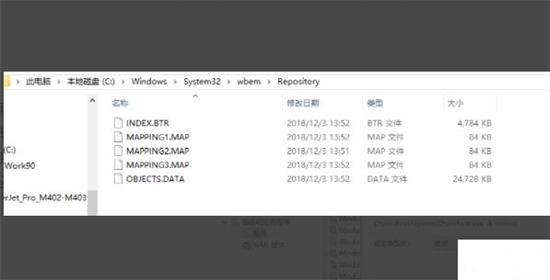
#3、刪除之後啟動剛關閉的Windows Management Instrumentation服務後,再關機重新啟動你就會發現你電腦再也不會跳出這個錯誤了。
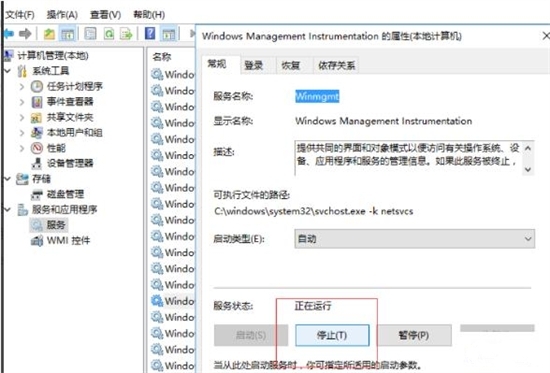
4、我們還可以按win r開啟運行,輸入regedit按回車,開啟註冊表。
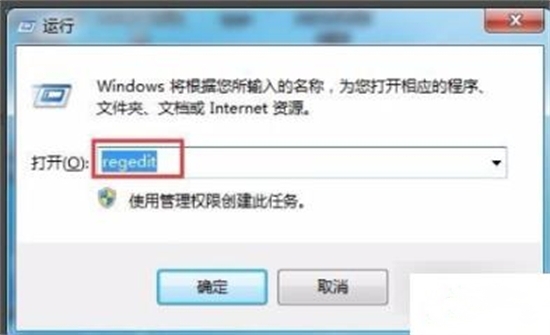
5、依序展開:HKEY_LOCAL_MACHINESOFTWAREMicrosoftWindows NTCurrentVersionWinlogon。
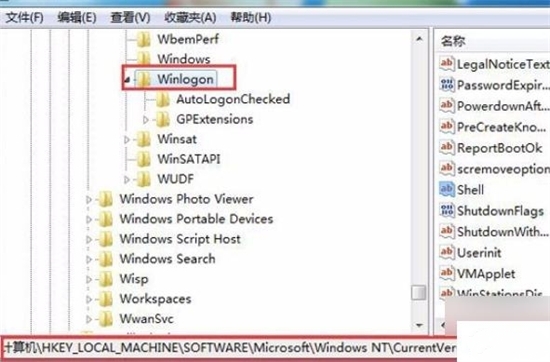
6、然後在右側視窗找到Shell,雙擊打開,將數值資料修改為Explorer.exe點擊確定,重啟電腦即。
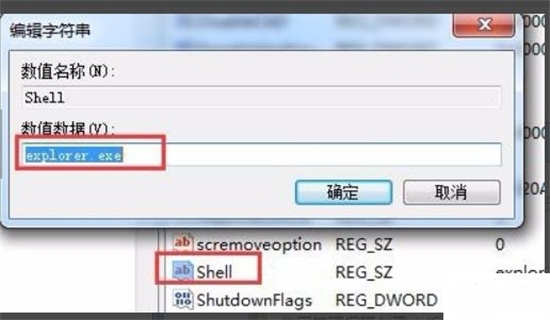
以上是Win11找不到檔案請確定檔案名稱是否正確怎麼解決?詳情的詳細內容。更多資訊請關注PHP中文網其他相關文章!




